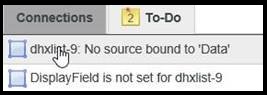Mashup Builder-Workspace
Die folgenden Registerkarten sind verfügbar, wenn Sie ein Mashup in ThingWorx Composer erstellen oder ändern:
• Allgemeine Informationen – Gibt allgemeine Informationen wie Entitätsnamen und -beschreibung an.
• Entwerfen – Öffnet den Mashup Builder-Workspace.
• Benutzerdefiniertes CSS – Öffnet die Seite Benutzerdefiniertes CSS für das Mashup.
Weitere Informationen finden Sie unter
Benutzerdefiniertes CSS.
• Berechtigungen – Gibt Sichtbarkeit, Laufzeit und Entwurfszeitzugriff auf das Mashup an.
• Änderungsverlauf – Zeigt die vorherigen Änderungen an, die am Mashup vorgenommen wurden.
• Beziehungen anzeigen – Definiert Abhängigkeiten und Vererbungsregeln für das Mashup.
Der Mashup Builder-Workspace befindet sich auf der Registerkarte Entwerfen.

Elemente des Entwurfs-Workspace
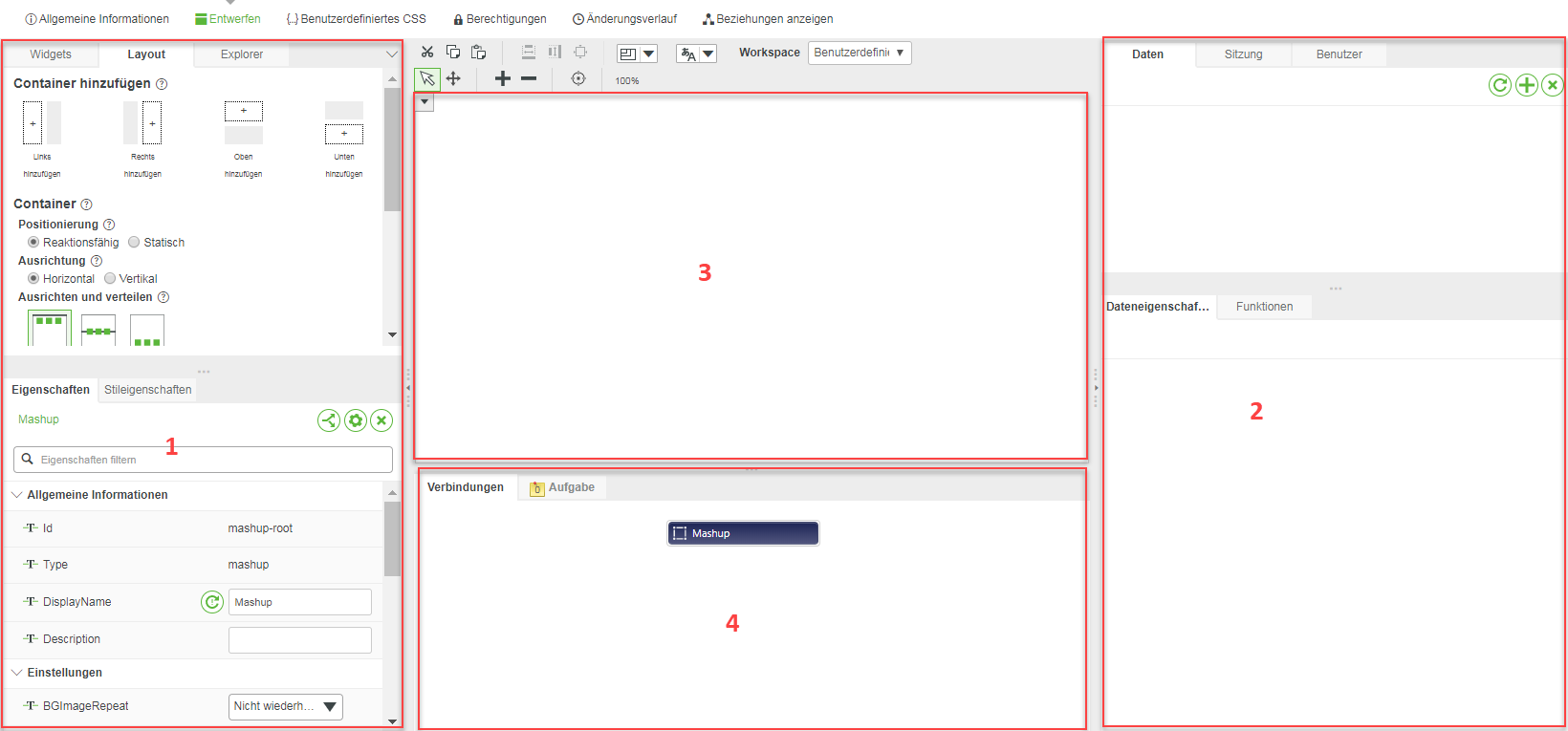
Der Mashup Builder-Workspace besteht aus den folgenden Bereichen:
1. Linkes Dock
2. Rechtes Dock
3. Zeichenbereich
4. Verbindungen
Im Zeichenbereich des Workspace entwerfen Sie das Mashup. Sie können Widgets aus dem Fensterbereich Widgets ziehen und nach Bedarf anordnen. Um mehrere Widgets auszuwählen, ziehen Sie ein Auswahlfeld in den Zeichenbereich, oder drücken Sie STRG, und klicken Sie auf jedes Element. Klicken Sie in der oberen linken Ecke eines Widgets auf  , um Bindungen und Ereignisse zu konfigurieren.
, um Bindungen und Ereignisse zu konfigurieren.
 , um Bindungen und Ereignisse zu konfigurieren.
, um Bindungen und Ereignisse zu konfigurieren.Rechtes Dock
Standardmäßig enthält das rechte Dock zwei Abschnitte mit den folgenden Fensterbereichen:
• Daten – Bietet Zugriff auf die Daten, die in Ihrem Mashup angezeigt werden sollen.
Die Daten werden von einer ThingWorx Entität wie einem Ding oder einer Dingvorlage bereitgestellt. Klicken Sie auf  , um das Fenster Daten hinzufügen zu öffnen, in dem Sie nach Entitäten suchen und ausgewählte Dienste aus diesen hinzufügen können.
, um das Fenster Daten hinzufügen zu öffnen, in dem Sie nach Entitäten suchen und ausgewählte Dienste aus diesen hinzufügen können.
 , um das Fenster Daten hinzufügen zu öffnen, in dem Sie nach Entitäten suchen und ausgewählte Dienste aus diesen hinzufügen können.
, um das Fenster Daten hinzufügen zu öffnen, in dem Sie nach Entitäten suchen und ausgewählte Dienste aus diesen hinzufügen können.Weitere Informationen zu den Datendiensten finden Sie unter
Datendienste und Bindungen.
• Sitzung – Bietet Zugriff auf die Sitzungsparameter.
Sitzungsparameter ähneln globalen Variablen und können von mehreren Mashups verwendet werden. Sitzungsparameter speichern Informationen wie Cookies oder Sicherheitsinformationen für einen angemeldeten Benutzer innerhalb der aktuellen Anwendungssitzung. Weitere Informationen zum Fensterbereich Sitzung finden Sie unter
Sitzungsparameter.
• Benutzer – Bietet Zugriff auf die Eigenschaften des aktuellen Benutzers. Weitere Informationen über den Fensterbereich Benutzer finden Sie unter
Benutzer.
• Dateneigenschaften – Zeigt eine Liste der Eigenschaften für den aktuell ausgewählten Datendienst an. Hierzu gehören Parameter, Ereignisse usw.
• Funktionen – Zeigt die Liste der Funktionen in Ihrem Mashup an.
Weitere Informationen zu Funktionen finden Sie unter
Funktionen.
Linkes Dock
Standardmäßig enthält das linke Dock zwei Abschnitte mit den folgenden Fensterbereichen:
• Widgets – Enthält eine Liste der Widgets, die Sie Ihrem Mashup hinzufügen können. Sie können ein Widget aus der Liste in den Layout-Bereich ziehen.
• Layout – Zeigt Layout-Optionen für Container und Elemente in einem reaktionsfähigen Mashup an.
• Mashups – Enthält eine Liste der verfügbaren Mashups in Ihrer Umgebung.
Sie können ein Mashup aus dieser Liste in den Layout-Bereich ziehen, um es zu einem enthaltenen Mashups in Ihrem Mashup zu machen. Beachten Sie, dass ein enthaltenes Mashups in einem Widget "Enthaltenes Mashup" enthalten sein muss. Sie können Text im Feld Mashups filtern eingeben, um die Liste gemäß des Mashup-Namens zu filtern.
• Explorer – Zeigt die aktuell in Ihrem Mashup enthaltenen Widgets in einem hierarchischen Baum an.
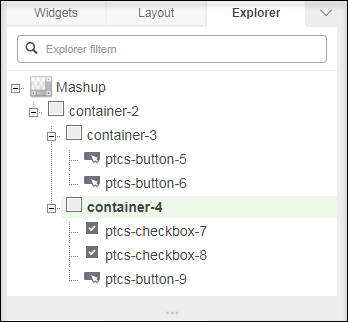
Sie können diese Liste verwenden, um Widgets auszuwählen, die möglicherweise im Layout ausgeblendet sind. Sie können mit der Eingabe von Text in der Option Explorer filtern beginnen, um die Liste basierend auf dem eingegebenen Text zu filtern.
• Eigenschaften – Zeigt eine Liste der Eigenschaften für das aktuell ausgewählte Widget an.
Ändern Sie die Eigenschaften, um das Widget zu konfigurieren. Sie können mit der Eingabe von Text in der Option Eigenschaften filtern beginnen, um die Liste basierend auf dem eingegebenen Text zu filtern.
Zeichenbereich-Symbolleiste
Die Zeichenbereich-Symbolleiste befindet sich oberhalb des Zeichenbereichs.

In der folgenden Tabelle sind die verfügbaren Zwischenablagebefehle aufgeführt:
Befehl | Beschreibung |
|---|---|
 | Ausschneiden |
 | Kopieren |
 | Einfügen |
Verwenden Sie diese Befehle, um die Größe der ausgewählten Elemente im Mashup wie folgt zu ändern:
Befehl | Beschreibung |
|---|---|
Selbe Breite | |
Selbe Höhe | |
Selbe Größe |
Verwenden Sie diese Befehle, um Mashup-Auflösung und -Lokalisierung festzulegen und Workspace-Einstellungen anzugeben.
Befehl | Beschreibung |
|---|---|
 | Legt die Mashup-Auflösung während der Entwurfszeit fest. |
 | Legt die Sprache für die Lokalisierungs-Token während der Entwurfszeit fest. |
 | Gibt das Workspace-Layout an. Weitere Informationen finden Sie unter
Mashup Builder-Workspace anpassen. |
Verwenden Sie die folgenden Befehle, um die Auswahl und die Anzeige von Elementen im Zeichenbereich zu steuern:
Befehl | Beschreibung | ||
|---|---|---|---|
 | Wählt Elemente im Zeichenbereich aus. Dies ist das Standard-Tool. | ||
 | Ermöglicht es Ihnen, sich im Zeichenbereich zu bewegen. Klicken und ziehen Sie an einer beliebigen Stelle im Zeichenbereich, um sich darin zu bewegen.
| ||
 | Vergrößert um 10 %, um das Mashup detaillierter anzuzeigen. | ||
 | Verkleinert um 10 %, um eine breitere Perspektive des Mashups zu erhalten. | ||
 | Setzt den Zoom auf den Standardwert zurück. |
Verbindungen
Im Teil Verbindungen der Benutzeroberfläche wird der Fluss von Daten und Ereignissen im Mashup angezeigt. Wenn Sie beispielsweise auf eine Schaltfläche klicken und dadurch der Dienst eines Dings aufgerufen wird, wird eine Verbindung von einem angeklickten Ereignis im Widget "Schaltfläche" zum Dienst dieses Dings angezeigt. Beispiel:
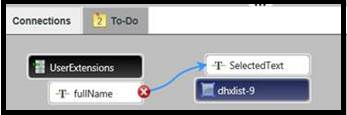
Dieser Teil enthält auch einen Fensterbereich Aufgabe mit Erinnerungen für Dinge, die Sie durchführen müssen, um die Konfiguration für die Widgets im Mashup abzuschließen.